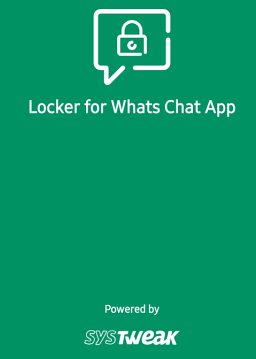A čo robiť, keď WhatsApp Web nefunguje

WhatsApp Web nefunguje? Nebojte sa. Tu sú niektoré užitočné tipy, ktoré môžete vyskúšať, aby sa WhatsApp opäť rozbehol.
Zväčšenie textu na WhatsApp môže byť obrovskou pomocou, ak máte problémy so zrakom. Aj keď to neurobíte, zväčšením veľkosti textu sa správy ľahšie čítajú. Nie je potrebné zostať pri predvolenej veľkosti textu WhatsApp. Pozrite sa, ako môžete zväčšiť veľkosť textu s pomocou aplikácie tretej strany alebo bez nej.
Ak sa vám nechce používať aplikáciu tretej strany na zväčšenie veľkosti písma WhatsApp, nie je to potrebné. Prejdite do Nastavenia (klepnutím na bodky vpravo hore).
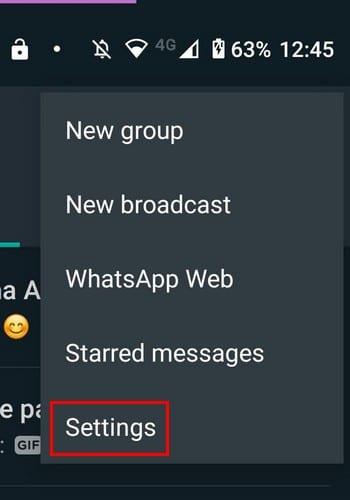
Keď ste v Nastaveniach, klepnite na možnosť Rozhovory . Možnosť Veľkosť písma sa bude nachádzať v dolnej časti, ale pokiaľ tam budete, môžete vykonať aj ďalšie zmeny. Môžete napríklad zmeniť tému pre WhatsApp a zmeniť aj tapetu.
K dispozícii je tiež možnosť, aby tlačidlo Enter odosielalo vaše správy. Ak tiež chcete, aby sa novo stiahnuté médiá zobrazovali v galérii vášho zariadenia, túto možnosť nájdete aj tam.
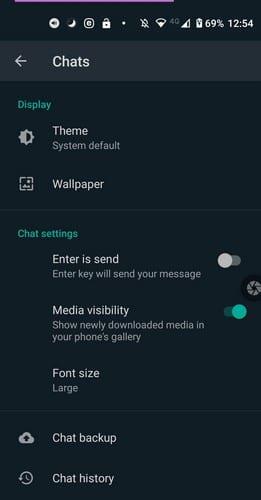
Keď klepnete na možnosť písma, môžete si vybrať medzi veľkosťou písma Malým , Stredným alebo Veľkým . Neexistuje žiadna ukážka toho, aký veľký bude text, ale dúfajme, že to čoskoro pridajú. Ak chcete chatovať, musíte prejsť do WhatsApp a zistiť, či je veľkosť textu taká, akú chcete.
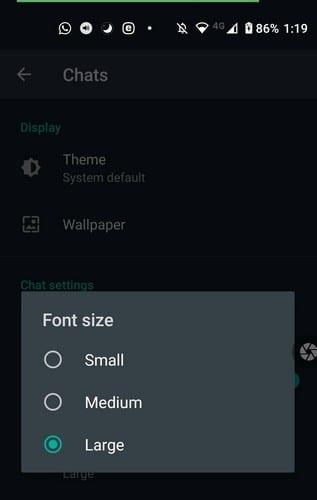
Ak možnosť veľkého textu na WhatsApp nie je dostatočne veľká, vždy môžete použiť aplikáciu tretej strany s názvom Big Font . Táto aplikácia dokáže zväčšiť písmo na celom vašom zariadení tak, ako chcete, a jej použitie je bezplatné. Táto aplikácia je skvelá, ak nastavujete telefón pre každého so zrakovým postihnutím.
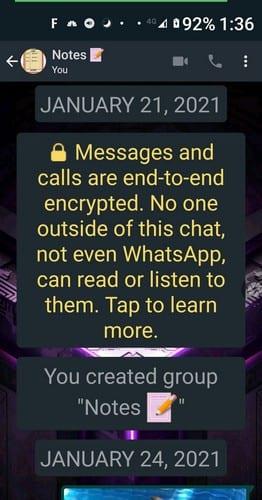
Na hlavnej stránke aplikácie uvidíte možnosť s názvom Pridať veľkosť písma. Klepnite na túto možnosť, ak chcete vytvoriť špecifickú veľkosť písma.'Používajte posúvač, kým neuvidíte veľkosť písma, ktorú chcete použiť. Ak však vidíte veľkosť písma, ktorá sa vám páči, klepnite na možnosť použiť, ktorú má každá veľkosť písma. Zmeny je vidieť okamžite.
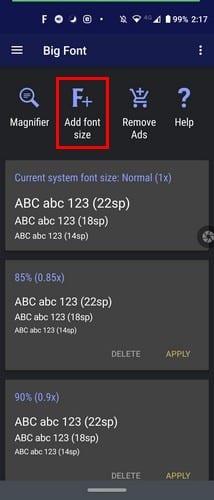
K dispozícii je aj možnosť lupy, ktorá bude vyžadovať prístup k vášmu fotoaparátu. Táto možnosť môže byť užitočná pre malé písmo, ktoré možno chcete prečítať, ale ktorého text je príliš malý. Aplikácia nemá príliš veľa reklám, ale ak nechcete, aby sa vám žiadne zobrazovali, môžete si ju kúpiť. Ak chcete odstrániť všetky reklamy, budete musieť vykonať jednorazovú platbu vo výške 3,49 USD.
Ak chcete, aby váš text vynikol ešte viac, môžete skúsiť zmeniť štýl písma na tučné, kurzívu alebo kríženie. Ak chcete odoslať text tučným písmom, napíšte pred a za správu hviezdičku *. Povedzme napríklad, že chcete napísať: Ahoj všetci. Ak chcete tento text odoslať tučným písmom, pred odoslaním by musel vyzerať takto: *Ahoj všetci*.
Ak chcete poslať text kurzívou, budete potrebovať a podčiarknuť _ pred a za správou. Nakoniec pridajte cez správu čiaru pridaním vlnovky ~ pred a za správu.
Text môže byť oveľa ľahšie čitateľný, keď je text väčší ako predvolená veľkosť. Dobrá vec, že WhatsApp má možnosti, z ktorých si môžete vybrať. Keď však tieto možnosti nestačia, vždy existujú aplikácie tretích strán, ktoré môžete vyskúšať a získať ďalšie možnosti. Používate zvyčajne predvolenú veľkosť textu na WhatsApp? Podeľte sa o svoje myšlienky v komentároch nižšie.
WhatsApp Web nefunguje? Nebojte sa. Tu sú niektoré užitočné tipy, ktoré môžete vyskúšať, aby sa WhatsApp opäť rozbehol.
Zistite, ako je jednoduché pridať nový kontakt na WhatsApp pomocou vášho vlastného QR kódu, aby ste ušetrili čas a pridali kontakty ako profesionál.
Stlmte skupinové textové správy v Android 11, aby ste udržali upozornenia pod kontrolou pre aplikáciu Správy, WhatsApp a Telegram.
Niektorí používatelia sa sťažovali, že WhatsApp nesťahuje mediálne súbory. Preskúmali sme túto záležitosť a našli päť riešení na jej opravu.
Potrebovali ste niekedy niekoho zablokovať na WhatsApp? Či už je to kvôli toxickému vzťahu, nepríjemným správam alebo čomukoľvek inému, urobiť krok na zablokovanie určitého používateľa je veľké rozhodnutie.
Tento blog vám pomôže skryť vaše rozhovory a uzamknúť vaše chaty WhatsApp bez ich archivácie pomocou aplikácie Locker for Whats Chat.
Opravte chybu nepresného dátumu telefónu v aplikácii WhatsApp s našimi jednoduchými krokmi. Aktualizujte aplikáciu a systém Android pre najlepší výkon.
Hoci je WhatsApp skvelý nástroj, možno sa pristihnete, že sa budete chcieť zbaviť svojho účtu. Jednoduché odinštalovanie aplikácie v skutočnosti neodstráni
Pre väčšinu používateľov telefónov je lepšie, ak ich aplikácie a systém používajú tmavšiu farebnú schému – je to lepšie pre oči, menej rušivé v tmavšom prostredí,
Ak si chcete vypočuť zvukové správy na WhatsApp bez toho, aby o tom odosielateľ vedel, prepošlite správu niekomu inému alebo povoľte režim v lietadle.
Zistite, ako odpovedať na konkrétnu správu v aplikácii Whatsapp.
Je dobre známou skutočnosťou, že väčšina aplikácií, ktoré vlastní Facebook, má teraz funkciu „Príbehy“. Je tiež prítomný na WhatsApp vo forme „WhatsApp Status“. Bohužiaľ, väčšina používateľov sa musí uchýliť k tomu, aby urobila snímku obrazovky.
Stlmenie chatov WhatsApp vám môže poskytnúť pokoj, keď máte tendenciu dostávať veľa správ. Snažíte sa zostať na vrchole a odpovedať čo najviac
Pridajte trochu života do svojich nálepiek WhatsApp pridaním zvuku. Tu je návod.
Nenávidíte, keď niekomu pošlete WhatsApp a on sa na správu pozrie večnosť? Buď vaše správy ignorujú, alebo áno
Skupiny na WhatsApp sú skvelým spôsobom, ako zdieľať informácie a chatovať s viacerými ľuďmi naraz... ale medzi spamom a skupinami, ktoré prežijú svoje
Pred rokom 2019 bolo jediným spôsobom, ako zabrániť niekomu pridať niekoho iného do skupiny, zablokovať správcov skupiny osobne. Toto predstavovalo všelijaké
Zistite, ako zistiť, či si na vás niekto zablokoval WhatsApp, Instagram alebo Facebook.
Čo sa stane, ak neprijmete nové zmluvné podmienky WhatsApps? Nie je to pekné.
Zistite, či WhatsApp zdieľa vaše súkromné informácie s Facebookom od roku 2016. Čaká sa však tri dni.
Po rootnutí telefónu s Androidom máte plný prístup k systému a môžete spúšťať mnoho typov aplikácií, ktoré vyžadujú root prístup.
Tlačidlá na vašom telefóne s Androidom neslúžia len na nastavenie hlasitosti alebo prebudenie obrazovky. S niekoľkými jednoduchými úpravami sa môžu stať skratkami na rýchle fotografovanie, preskakovanie skladieb, spúšťanie aplikácií alebo dokonca aktiváciu núdzových funkcií.
Ak ste si nechali notebook v práci a musíte poslať šéfovi urgentnú správu, čo by ste mali urobiť? Použite svoj smartfón. Ešte sofistikovanejšie je premeniť telefón na počítač, aby ste mohli jednoduchšie vykonávať viac úloh naraz.
Android 16 má widgety uzamknutej obrazovky, ktoré vám umožňujú meniť uzamknutú obrazovku podľa vašich predstáv, vďaka čomu je uzamknutá obrazovka oveľa užitočnejšia.
Režim Obraz v obraze v systéme Android vám pomôže zmenšiť video a pozerať ho v režime obraz v obraze, pričom video si môžete pozrieť v inom rozhraní, aby ste mohli robiť iné veci.
Úprava videí v systéme Android bude jednoduchá vďaka najlepším aplikáciám a softvéru na úpravu videa, ktoré uvádzame v tomto článku. Uistite sa, že budete mať krásne, magické a elegantné fotografie, ktoré môžete zdieľať s priateľmi na Facebooku alebo Instagrame.
Android Debug Bridge (ADB) je výkonný a všestranný nástroj, ktorý vám umožňuje robiť veľa vecí, ako je vyhľadávanie protokolov, inštalácia a odinštalovanie aplikácií, prenos súborov, rootovanie a flashovanie vlastných ROM, vytváranie záloh zariadení.
S aplikáciami s automatickým klikaním. Pri hraní hier, používaní aplikácií alebo úloh dostupných na zariadení nebudete musieť robiť veľa.
Aj keď neexistuje žiadne zázračné riešenie, malé zmeny v spôsobe nabíjania, používania a skladovania zariadenia môžu výrazne spomaliť opotrebovanie batérie.
Telefón, ktorý si momentálne veľa ľudí obľúbi, je OnePlus 13, pretože okrem vynikajúceho hardvéru disponuje aj funkciou, ktorá existuje už desaťročia: infračerveným senzorom (IR Blaster).